1. Älä tee mitään puhelimeesi.
2. Liitä puhelin hyvin tietokoneeseen.
Kuten nimestä käy ilmi, Tenorshare Android Recovery -ohjelmisto on omistettu tietojen palauttamiseksi Android-mobiililaitteista. Se on Android-palautustyökalu, jonka avulla käyttäjät voivat palauttaa erityyppisiä tiedostoja erilaisilta Android-älypuhelimilta tietokoneelle, mukaan lukien yhteystiedot, videot, tekstiviestit, valokuvat, puheluhistoria ja niin edelleen. Tämän lisäksi se voi myös palauttaa musiikkia, PDF-asiakirjoja sekä WhatsApp-viestejä ja liitteitä. Tenorshare Android Recovery -ohjelmiston avulla voit esikatsella yhteystietojasi, viestejäsi, valokuviasi tai muita tietojasi ennen palautusta, ja voit yksinkertaisesti päättää palautettavat tiedostot. Muutamalla napsautuksella voit palauttaa poistetut tiedot sekä tiedostot Android-mobiililaitteestasi.

Tenorshare Android Data Recoveryn pääpiirteet
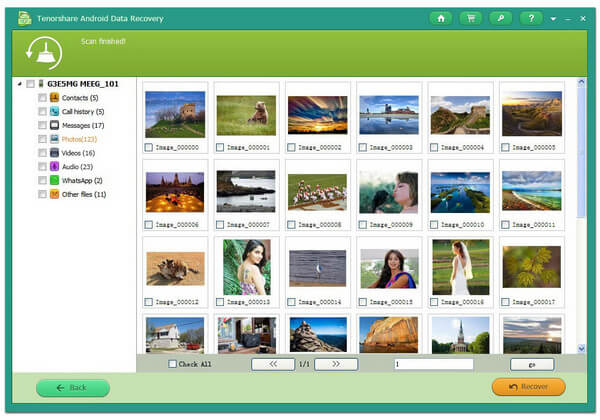
Plussat
MIINUKSET
Tämä Tenorshare Android-tietojen palautusvaihtoehto on hyödyllinen paitsi datatiedostojen palauttamiselle, mutta myös tehokas etsimällä kaikki olemassa olevat ja kadonneet datatiedostot laitteelta ja siirtämällä ne paikallisiin tietokoneisiin. Ja FoneLab Android Data Recovery on niin erinomainen vaihtoehto Tenorshare Android Data Recovery -sovellukselle. FonLab Android Data Recovery -sovelluksen avulla voit tarkastella kutakin luokkaa yksittäistä kohdetta kätevällä tavalla. Lisäksi FonLab Android Data Recovery -käyttöliittymä on erittäin käyttäjäystävällinen, joten et tarvitse muita ohjeita. Se tarjoaa myös joitain menetelmiä Android-laitteen ja juurtumisesi yhdistämiseen.
| Tekijät | FoneLab Android Data Recovery | Tenorshare Samsung Data Recovery |
|---|---|---|
| Yhteensopivuus | Yhteensopiva Windows 10 tai Mac OS 10.10 kanssa | Yhteensopiva kaikkien Windows-versioiden kanssa |
| Kiintolevytila | 1 Gt tai enemmän | Vähintään 200 Mt |
| Laitteen tuki | Tukee kaikkia Samsung, HTC, Motorola, Google, LG, Sony, ZTE ja muita laitteita | Tukee kaikkia Samsungin älypuhelimia ja tabletteja, kuten Galaxy S5, Galaxy Note 2, Galaxy S3, Galaxy Nexus, Galaxy Note, Galaxy Ace 2 jne. |
| Android-tuki | Compatible with Android 8.0 Oreo/7.0/6.0/5.1/5.0/4.4/4.3/4.2/4.1/4.0/2.3 | Yhteensopiva Android 5.1, 4.1.x ja 2.3 - 2.3.2 kanssa |
| Tiedoston tuki | Tukitiedot, viestit, valokuvat, videot, ääni, puhelulokit, WhatsApp ja asiakirjat | Tukee 8 tiedostotyyppiä, joihin kuuluvat yhteystiedot, viestit, puheluhistoria, videot, audiot, valokuvat, asiakirjat ja muut tiedostot |
Vaihe 1Kytke Android-laite tietokoneeseen
Käynnistä ohjelmisto ja kytke Android-puhelimesi tai -tabletisi tietokoneeseen USB-kaapelin avulla. Ja tässä otetaan Motorala Moto G3 esimerkki.

1. Älä tee mitään puhelimeesi.
2. Liitä puhelin hyvin tietokoneeseen.
Vaihe 2Salli USB-virheenkorjaus
Sieltä tulee ponnahdusikkuna salli USB-virheenkorjaus puhelimessa / tablet-laitteessa. Jos ei, voit helposti kytkeä sen päälle.

Android 2.3 ja vanhemmat versiot: Napauta "Asetukset" -sovellus> "Sovellukset"> "Kehitys"> "USB-virheenkorjaus".
Android 3.0 - 4.1: Siirry kohtaan Asetukset> Kehittäjävaihtoehdot> USB-virheenkorjaus.
Android 4.2 ja uudemmat versiot: Valitse Asetukset> Tietoja puhelimesta. Valitse "Rakenna numero" useita kertoja, kunnes viesti "Olet kehittäjätilassa" tulee näkyviin. Palaa "Asetukset"> "Kehittäjävaihtoehdot"> "USB-virheenkorjaus".
Vaihe 3Valitse Android-tiedostot palataksesi
Kun onnistut yhdistämään laitteen tietokoneeseen, avaat ikkunan, josta sinun on valittava tiedostotyypit palautusta varten. Voit noutaa yhteystietoja, viestejä, puhelulokit, kuvat, videot, audiot, asiakirjat jne. Valitse haluamasi, ja napsauta sitten Seuraava-painiketta. Ohjelmisto skannaa laitteen pian.

1. Ennen skannausta ohjelmisto kysyy sinulta lupaa skannata Android-laite. Sinun on napsautettava "Salli / valtuutta / myöntä" Android-puhelimellasi / -tabletilla.
2. Jos tallennat tietoja tablet-laitteeseen, voit silti käyttää tätä ohjelmistoa auttaaksesi sinua saamaan tietoja tabletilta tämän ohjelman avulla.
Vaihe 4Esikatsele ja palauta Android-tiedostot
Skannausprosessi saadaan päätökseen hetkessä. Kaikki valitsemasi tiedostot luetellaan vasemmassa sarakkeessa. Voit esikatsella tiedostoja oikeasta ikkunasta, kun kopioit tiedostotyyppiä.
Liian paljon tiedostoja näytetään käyttöliittymässä? Voit liu'uttaa "Näytä vain poistetut kohteet" kohtaan "Päällä", jotta voit nopeasti merkitä kadonneet / poistetut Android-tiedot. Kun valinta on valmis, napsauta "Palauta" -painiketta ja valitse kohdekansio. Muutamassa sekunnissa löydät poistetut / kadonneet Android-tiedostot tallennetaan tietokoneellesi.

Oletko onnistunut palauttamaan tiedostoja Androidilta tällä menetelmällä? Toivottavasti tämä Android Data Recovery voi auttaa sinua. Yksi suuri päivitys ohjelmistoon on, että sen avulla voidaan palauttaa WhatsApp-tiedot suoraan Androidista, mukaan lukien WhatsApp-viestit ja WhatsApp-liitteet, kuten WhatsApp-valokuvien ja videoiden palauttaminen.
Voit oppia lisää FoneLab Android Data Recovery -ohjelmasta alla olevasta videosta:


Se siitä. Tarkastelemme pääosin Tenorshare Android Data Recovery -ohjelmaa tässä viestissä ja suosittelemme yhtä hyödyllistä vaihtoehtoista ohjelmaa Tenorshare Android Data Recovery -ohjelmalle, FoneLab Android Data Recovery. Kaikki ehdotukset tai neuvoja ovat tervetulleita jättämään alla.